2021年05月17日更新
RealPlayerの評判は?使い方・安全性や不具合が出た時の対処法を解説!
RealPlayerという評判の動画ダウンローダーがあります。昔から利用されているRealPlayerは様々な評判がありますが、今はどうなのでしょうか? この記事ではRealPlayerの使い方や安全性、不具合が出た時の対処法についても解説していきます。

目次
RealPlayerの評判
インターネットを利用することができるようになって20年以上。そのころから利用されてきた動画ダウンローダーにRealPlayerというものがあります。今も昔もRealPlayerを利用しているという人も少なくないのではないでしょうか。
このRealPlayer、動画のダウンロードだけでなく拡張子の変換や動画再生などもできる高機能なソフトなのですが、現在のRealPlayerの評判は良いもの悪いものどちらもあります。
良い評判/口コミ
RealPlayerの良い評判としては、やはり昔からあるソフトであるということもあり、利用しているユーザーが多い点でしょう。安全性という点も古くからあってアップデートを繰り返している分、利用者側は安心して利用できるものと言えます。
YouTubeの動画から、アニメキャラのなどを声ネタとして、曲に使いたい人!!PCでRealPlayerインストールすれば、どんなファイル形式でもwaveファイルに変換可能だよ
— 黒音咲/QqonsA (@falilv18846039) May 5, 2021
ファイル形式の変換も可能なファイルですので、おすすめソフトとしてTwitterで紹介されていますね。RealPlayerではwav形式に無料版でも変換することができます。
@oMATTAo RealPlayerが使いやすいと思います。ブラウザで動画を表示させるとボタン一つでダウンロード、後で各種ファイル形式に変換できます。http://t.co/Y0GVuMvsHJ
— asakawa@GUMIコミュ (@shin_asakawa) March 20, 2014
ブラウザ上でボタンをクリックすればRealPlayerを介して動画のダウンロードができるためおすすめしているツイートです。RealPlayerは簡単に動画のダウンロードができるため、こうしておすすめしている人もいます。
悪い評判/口コミ
なお、RealPlayerを今現在利用していて、使いづらい、RealPlayerのせいで他の挙動がおかしくなった、などの悪い評判(不具合)もあります。
んー、ここのところFirefoxが落ちまくる。どうもRealPlayerが悪さしてる気がする…。
— KZ-S (@kz_s) March 28, 2010
10年以上前のものではありますが、Firefoxが頻繁に落ちる不具合の原因が、RealPlayerのせいだった、ということがあるようです。上記の人以外にも何人か同じ不具合があり、RealPlayerをアンインストールしたことで直ったという人がほとんどでした。
特定のフォルダ開くとエクスプローラーが強制終了する→いろいろ試した結果ファイルのサムネイル表示を作成する時にRealPlayerが悪さをしていた模様。関連づけを変更したら復帰…けど無駄な数時間を費やしましたorz
— 宮澤慎司 (@sinjimiyazawa) May 1, 2010
また、Firefox以外にもエクスプローラー(Windowsのファイル管理ができる標準アプリ)が落ちる不具合も起きていたようです。こちらもRealPlayerが原因だったようです。
現在はそういったことはないようですが、それでも「使いづらい」と感じる人もいるようですので、RealPlayerを実際にインストールしてみて確認してみる、ということをしてみると良いでしょう。
危険性/安全性に関しての評判/口コミ
そんなRealPlayer、ウイルスの危険性や安全性の面での評判はどうなのかも気になりますよね。このRealPlayerは中国製のソフトということもあり、不具合以外にもウイルス関係の安全性を不安視する人も多いのですが実際のところどうなのでしょうか。
FirefoxのプラグインにもRealplayerのが何個も入れられてるけど、正直必要なのか? 「危険なアドオン」としてMozilla判断wで無効化されてたやつもあった気がする。そーいや一時期「強制的に広告を見せられる」とかなんとかでセキュリティソフトの定義ファイルに入ってたな。
— えあ_(がる☆たん♪、AirFish) (@garupa22) February 8, 2013
RealPlayerをインストールすると入るプラグインが導入されるのですが、それらが危険なアドオン(拡張機能)として無効化されることがあるようです。ウイルスというわけではないのですが、安全性という面では危険視されるなにかがあったということでしょう。
そしてマカフィーさんから危険な接続とか言われて弾かれるRealPlayerさん
— ふぁむ氏 (@phantom0730) October 3, 2013
同じくアンチウイルスソフトのマカフィーで、危険な接続として弾かれることもあるようです。こちらもウイルス関連と判断されたのか、それともウイルスなどと誤認されたのかは分かりませんがアンチウイルスソフトに引っかかるなにかがある事があるようです。
@gin3071 それらはインストール(パソコンで使えるようにする)する事でアイコンができます。インストールには結構行程がありますので一瞬でそれらのアイコンができる事はありません。ちなみに「Google Chrome」と「Realplayer」については安全です。も一つは謎。
— はらだ (@kirapeta) June 4, 2011
長年使われてきているソフトということもあり、RealPlayerは安全なものだとも言われます。前述した不具合も数年前のものなので、最新版だと改善されていますので、現時点での安全性の問題は大丈夫と言って問題ないでしょう。
実際、前述したとおりRealPlayerは20年以上前からある動画ダウンローダーです。長年の実績から安全なソフトだというのは口コミでも言われており、アンチウイルスソフトでもインストーラーが引っかかることはほとんどありません。
RealPlayerを利用していてウイルスに感染した、ということもありませんので安心安全なものだと判断して利用しても問題はありません。
Nortonというアンチウイルスソフトのインストールが抱き込みソフトとして入っていたソフトですので、その点も安全だと言えるでしょう。
ただ、過去に前述したようなアンチウイルスソフトで拡張機能が引っかかった/接続許可されなかったなどということもあります。ウイルスかどうかの安全性の判断のためにアンチウイルスソフトは導入しておくことに越したことはないでしょう。
RealPlayerの特徴
RealPlayerの評判などの確認ができたところで、RealPlayerを利用してみようと思った人が気になるのはRealPlayerの特徴かと思います。
RealPlayerは基本的に無料で利用することができますが、有料版なども存在していますので、RealPlayerの使い方の前にそれらの確認をしておきましょう。
対応しているOS/デバイス
RealPlayerはパソコンにインストールして利用する動画ダウンローダーソフトです。RealPlayerを利用することができるのはWindows製品だけで、Mac版のRealPlayerの配布は終了しています。
iPhone/Android版のRealPlayerは「RealTime」と言うなのアプリですので、対応しているOSやデバイスには含めておりません。
| RealPlayerの対応OS/デバイス | ||
|---|---|---|
| デバイス/OS | その他要件 | |
| Windows7 Windows8 Windows10 |
CPU:Corei5以上 RAM:4GB以上 ハードディスクスペース:1.5GB以上 |
|
プラン
Windowsで利用可能なRealPlayerには、無料版含め4つのプランがあります。基本的には無料版で問題ありませんが、無料版は一部制限がついているため、その点注意してください。
Downloader ExpressとRealPlayer Plusは1回きりの支払いでずっと使うことができますが、利用可能なのはそれを購入したバージョンのみです。バージョンアップがあっても、バージョンアップ後のRealPlayerは利用できないため注意しましょう。
月額払いの場合はアップデートされたRealPlayerを利用する場合も問題なく利用することができます。各プランで利用可能な機能なども含め下記の表にまとめてありますので、参考にして利用するプランを決めてみてください。
| RealPlayerのプランと利用可能な機能一覧 | ||||
|---|---|---|---|---|
| 主な機能等 | プラン | |||
| 基本プラン | Downloader Express |
RealPlayer Plus |
Premium | |
| 料金 | 無料 | 2,748円 (税込) |
5,478円 (税込) |
月額 549円 (税込) |
| 動画ダウンロード | ○ | ○ | ○ | ○ |
| 複数の動画の 同時ダウンロード |
✕ | ○ | ○ | ○ |
| YouTubeの チャンネル登録 |
✕ | ○ | ○ | ○ |
| プライベートモード | ✕ | ○ | ○ | ○ |
| クラウドストレージ | なし | なし | 1GB | 25GB |
| 変換機能 | ○ | ○ | ○ | ○ |
| スマホ/タブレット との接続 |
○ | ○ | ○ | ○ |
| CDへの書き込み | ○ | ○ | ○ | ○ |
| DVDへの書き込み | ✕ | ✕ | ○ | ○ |
| 動画の再生 | ○ | ○ | ○ | ○ |
| プレイパック (対応拡張子の増加) |
✕ | ○ | ○ | ○ |
| メディアファイル の管理 |
○ | ○ | ○ | ○ |
| 自動整理機能 | ✕ | ○ | ○ | ○ |
| 編集機能 (トリミング) |
○ | ○ | ○ | ○ |
| 共有機能 | ○ | ○ | ○ | ○ |
| 有償機能の範囲 | - | 課金したバージョンのみ | バージョンアップ後も対応 | |
RealPlayerの使い方
RealPlayerの特徴も分かったと思いますので、ここからはRealPlayerの使い方の説明をしていきます。
インストール
RealPlayerは下記の公式ページからインストールをおこないます。リンク先へアクセスしてください。
「無料ダウンロード」ボタンをクリックして、RealPlayerのインストーラーをダウンロードしてください。
ダウンロードしたRealPlayerのインストーラーを実行します。ユーザーアカウント制御の画面が表示されたら「はい」をクリックしてください。
「オプション」をクリックしてください。
不要なものは「オフ」にしてください。「既定のメディアプレイヤーに設定」は外しておくことをおすすめします。「動画のワンクリックダウンロードを有効にする」は、RealPlayerで動画のダウンロードする場合はそのままで問題ありません。
「承諾」をクリックしてください。
WINZIPは抱合せのアプリケーションです。入れる必要はありませんので基本的には「同意しません」をクリックで大丈夫です。
RealPlayerのインストールが実行されます。
上記画面になればRealPlayerのインストール完了です。「RealPlayerを開く」をクリックすればRealPlayerが起動します。
起動すると「RealPlayerのライブラリをセットアップ」の画面が表示されます。RealPlayerで管理したいフォルダを選択して「利用を開始する」をクリックしましょう(全てをオフにしても問題ありません)。
RealPlayerを利用することができるようになります。
動画をダウンロードする方法
ではRealPlayerで動画をダウンロードしたい時の使い方の説明をしていきます。
RealPlayerを利用してダウンロードしたい動画があるページを開いてください、
画面上部にカーソルを合わせます。するとRealPlayerの動画ダウンロードボタンが表示されます。
表示されたボタンをクリックしてください。
「この動画をダウンロード」をクリックしましょう。
RealPlayer Downloaderが起動します。
上記の状態になれば、動画のダウンロード完了です。
保存先を確認したい場合は「RealPlayer Downloader」横の矢印をクリックしてください。
「環境設定」をクリックしましょう。
「ローカルファイルの保存先」の部分を確認してください。変更したい場合は「参照」から変更可能です。
なお、ブラウザのその表示はせずリンクを貼り付けてダウンロードしたい、という場合の使い方ですが、RealPlayer横の矢印から「動画をダウンロード」をクリックします。
「URLを入力して動画をダウンロード」部分にコピーした動画URLを貼り付けてください。
「ダウンロード」をクリックしましょう。
「この動画をダウンロード」をクリックして、ダウンロードを実行してください。
ファイルの変換の使い方
ファイルの変換の使い方の説明もしておきましょう。ファイル変換の使い方ですが、RealPlayerに変換したいファイルを表示させて実行します。「ライブラリ」で、変換したいファイルで右クリックしてください。
「編集」で「変換」をクリックしましょう。
RealPlayer Converterが起動します。
「変換後のフォーマット」の「クリックして形式を選択してください」をクリックしましょう。
変換後のファイル形式を選択して「OK」をクリックします。
「スタート」をクリックすればファイル変換をおこなうことができます。
動画再生機能の使い方
RealPlayerでの動画の再生は「再生」タブから可能です。
再生したい動画は「ライブラリ」から選択するか、RealPlayerでドラッグアンドドロップすることでできます。再生ボタンなどはよくある再生機能と同じですので、再生・停止などを実行してみてください。
RealPlayerに不具合が出たときの対処法
RealPlayerに不具合が生じて、利用できる機能ができないことがあります。RealPlayerの不具合が原因でできないことがある場合、それぞれの場合ごとにできない原因を解消してください。
ダウンロードできない場合
使い方で説明したとおり、RealPlayerで動画のダウンロードをする場合、ブラウザ上でRealPlayerでダウンロードできるページを開いたとき、「この動画をダウンロード」が表示される必要があります。
しかし、RealPlayerの不具合や設定不足などでそれが表示されずブラウザから直接ダウンロードできないことがあります。ダウンロードできない原因が「この動画をダウンロード」の設定がオフになっていることが原因の可能性が高いです。
そのため、使い方通りにやったのにRealPlayerでダウンロードできない場合、その設定を確認しましょう。
RealPlayerを起動し、左上の「RealPlayer」横の矢印をクリックしてください。
「動画をダウンロード」をクリックしてください。
「RealPlayer Downloader」が起動しますので、「RealPlayer Downloader」横の矢印をクリックしてください。
「環境設定」をクリックしましょう。
「「この動画をダウンロード」機能をChrome、Edge、Firefoxブラウザで有効にする」のチェックが入っているかどうかを確認してください。ここのチェックが外れているとブラウザからの直接のダウンロードはできません。
ただし、ここのチェックが入っていなくてもURL貼り付けでのダウンロードは可能です。これで動画がダウンロードできない状況が改善しているかどうか、ブラウザから確認しましょう。
ちなみに、通信環境に不具合がある場合も動画のダウンロードができません。
「この動画をダウンロード」ボタンが表示されている、RealPlayer DownloaderにURLを貼り付けてダウンロードしようとしていてもダウンロードできない場合は通信状況を確認してみてください。
無線LANなどの接続に不具合があるようであれば、ルーターの再起動などを実行して改善するか確認してみましょう。ネットワークドライバの不良の場合もありますし、ルーターの故障などもありますので、原因に応じた対処をおこなってください。
再生できない場合
RealPlayerでは音楽の再生などもできます。しかし、再生できる拡張子/ファイル形式は限られていて、ものによってはRealPlayerでは再生できないものもあります。
RealPlayerで再生できないファイル形式のものを再生しようとしているのであれば、その再生ファイルを一度RealPlayerで再生できるファイル形式に変換してください。
RealPlayerで再生できる形式に変換した後、再度RealPlayerで再生できるかどうかを確認してみてください。
なお、RealPlayerで再生できるファイル形式は、無料版だと制限がありますので、有料版を利用することで利用できる様になる可能性もあります。
音が出ない場合
RealPlayerで再生しようとしても音が出ない場合、基本的にはRealPlayerではなく利用しているパソコンに原因がある可能性があります。
サウンド設定がミュートになっていたり、スピーカーに不具合があったりなど、原因は様々です。
Windows10の場合、まずはスピーカーの設定を確認してみてください。Windows10の設定画面で「システム」をクリックします。
「サウンド」をクリックしましょう。
「出力」の音量が0になっていないか確認してみてください。
他に出力するソフトウェアを利用していないかも確認してみてください。Skypeなどのチャットアプリで通話している場合などは、それが原因で音が出ない可能性もあります。
次に、サウンドドライバのアップデートをおこなってください。WindowsマークキーとXキーを押して表示されたメニューで「デバイスマネージャー」をクリックします。
「サウンド、ビデオ、およびゲームコントローラー」の部分を開いて、オーディオデバイスで右クリックします。
表示されたメニューの中の「ドライバーの更新」をクリックしてください。これで解決すれば問題ありません。
不具合が解決しない場合
RealPlayerを利用している状況での不具合が解決しない場合、パソコン側の不具合が深刻か、こちら側で修正できないRealPlayerの不具合の可能性が高いです。
RealPlayerの不具合の場合、RealPlayerの公式サイトのサポートを利用してください。下記リンク先からサポートを受けられますので、ここの「カスタマーサポート」から問い合わせを行いましょう。
最後に
RealPlayerは、インターネット上にある動画のダウンロードを主体として利用することができる多機能なソフトウェアです。
動画などのファイル形式を変換することができる他、トリミングなどもできますので、動画ダウンローダーとしてだけでなくファイル形式の変換ツールとしての活用もできます。
RealPlayerは、前述したとおり20年以上アップデートを積み重ねながら利用されてきている安心感の高いソフトウェアです。この記事で説明した評価や使い方を参考に、インストールを検討して、ぜひ利用してみてください。
 MP3(音声ファイル)を切り取り・カット編集できるフリーソフトを紹介!
MP3(音声ファイル)を切り取り・カット編集できるフリーソフトを紹介! 【Windows/Mac】高音質の音楽再生ソフトを紹介!
【Windows/Mac】高音質の音楽再生ソフトを紹介!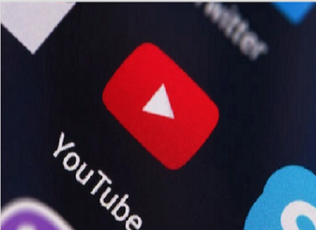 【YouTube】動画をダウンロード保存する方法を解説!
【YouTube】動画をダウンロード保存する方法を解説!















































